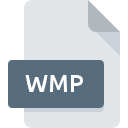
WMPファイル拡張子
Windows Media Photo Format
-
DeveloperMicrosoft
-
Category
-
人気2.8 (6 votes)
WMPファイルとは何ですか?
拡張子がWMPのファイルは、グラフィックファイルのカテゴリーに属します。
WMP ファイルには何が含まれていますか?
WMP 拡張子を持つファイルの内容はラスター イメージであり、JPG に似た形式で保存されます。拡張機能名は Windows Media Photo の頭字語であり、この標準を開発した会社を明確に示しています。 WMP ファイルでは、グラフィックスと写真をパレットに保存できます。
- 白黒、
- CMYK、
- RGB、
- またはその他。
WMP ファイルは何に使用されますか?
WMP 形式は、主にデジタル写真を保存するために Microsoft によって開発されました。このため、実装には JPEG XR 技術を使用した HD Photo という画像コーデックが利用されました。 JPEG の最大 2 倍の圧縮パフォーマンスを実現し、最終画像のアーティファクトが大幅に少なくなります。とりわけ、これが、高解像度または高品質の画像でもデジタル写真を保存するために WMP 拡張子を持つファイルが使用される理由です。
WMPファイル拡張子をサポートするプログラム
以下のリストは、WMPファイルと互換性のあるプログラムを列挙し、それらが利用可能なオペレーティングシステムに基づいて2カテゴリに分類されています。 他のファイル形式と同様に、WMP拡張子を持つファイルは、どのオペレーティングシステムでも見つけることができます。問題のファイルは、モバイルであれ固定であれ、他のデバイスに転送される場合がありますが、すべてのシステムがそのようなファイルを適切に処理できるわけではありません。
WMPファイルを取り扱うプログラム
Updated: 02/29/2024
WMPファイルを開くには?
特定のシステムでWMPファイルを開くときに問題が発生する理由は複数あります。 重要なのは、 WMP拡張子を持つファイルに関連するすべての一般的な問題をユーザー自身で解決できることです。プロセスは迅速であり、IT専門家は関与しません。 以下のリストは、発生した問題に対処するプロセスをガイドします。
ステップ1.Microsoft Windows Photo Galleryをダウンロードしてインストールします
 ユーザーがWMPファイルを開くことを妨げる主な最も頻繁な原因は、WMPファイルを処理できるプログラムがユーザーのシステムにインストールされていないことです。 最も明らかな解決策は、Microsoft Windows Photo Galleryまたはリストされているプログラムのいずれかをダウンロードしてインストールすることです:Adobe Photoshop, Microsoft Windows。 ページの上部には、サポートされているオペレーティングシステムに基づいてグループ化されたすべてのプログラムを含むリストがあります。 最も安全な方法でMicrosoft Windows Photo Galleryインストーラーをダウンロードする場合は、Webサイトにアクセスし、公式リポジトリからダウンロードすることをお勧めします。
ユーザーがWMPファイルを開くことを妨げる主な最も頻繁な原因は、WMPファイルを処理できるプログラムがユーザーのシステムにインストールされていないことです。 最も明らかな解決策は、Microsoft Windows Photo Galleryまたはリストされているプログラムのいずれかをダウンロードしてインストールすることです:Adobe Photoshop, Microsoft Windows。 ページの上部には、サポートされているオペレーティングシステムに基づいてグループ化されたすべてのプログラムを含むリストがあります。 最も安全な方法でMicrosoft Windows Photo Galleryインストーラーをダウンロードする場合は、Webサイトにアクセスし、公式リポジトリからダウンロードすることをお勧めします。
ステップ2.Microsoft Windows Photo Galleryを最新バージョンに更新する
 Microsoft Windows Photo Galleryがシステムにインストールされていても、 WMPファイルにアクセスできませんか?ソフトウェアが最新であることを確認してください。 ソフトウェア開発者は、製品の更新されたバージョンで最新のファイル形式のサポートを実装できます。 Microsoft Windows Photo Galleryの古いバージョンがインストールされている場合、WMP形式をサポートしていない可能性があります。 Microsoft Windows Photo Galleryの最新バージョンは、古いバージョンのソフトウェアと互換性があるすべてのファイル形式をサポートする必要があります。
Microsoft Windows Photo Galleryがシステムにインストールされていても、 WMPファイルにアクセスできませんか?ソフトウェアが最新であることを確認してください。 ソフトウェア開発者は、製品の更新されたバージョンで最新のファイル形式のサポートを実装できます。 Microsoft Windows Photo Galleryの古いバージョンがインストールされている場合、WMP形式をサポートしていない可能性があります。 Microsoft Windows Photo Galleryの最新バージョンは、古いバージョンのソフトウェアと互換性があるすべてのファイル形式をサポートする必要があります。
ステップ3.Windows Media Photo FormatファイルをMicrosoft Windows Photo Galleryに関連付けます
Microsoft Windows Photo Gallery(最新バージョン)をインストールした後、それがWMPファイルを開くデフォルトのアプリケーションとして設定されていることを確認してください。 ファイル形式をデフォルトのアプリケーションに関連付けるプロセスは、プラットフォームによって詳細が異なる場合がありますが、基本的な手順は非常に似ています。

Windowsで最初に選択したアプリケーションを選択する
- マウスの右ボタンでWMPをクリックすると、オプションを選択するメニューが表示されます
- → を選択します
- プロセスを終了するには、エントリを選択し、ファイルエクスプローラーを使用してMicrosoft Windows Photo Galleryインストールフォルダーを選択します。 常にこのアプリを使ってWMPファイルを開くボックスをチェックし、ボタンをクリックして確認します

Mac OSで最初に選択したアプリケーションを選択する
- WMP拡張子を持つファイルをクリックしてアクセスするドロップダウンメニューから、[ 情報]を選択します
- [ 開く ]オプションを見つけます-非表示の場合はタイトルをクリックします
- リストから適切なプログラムを選択し、[ すべて変更... ]をクリックして確認します。
- この変更が。WMP拡張子を持つすべてのファイルに適用されることを通知するメッセージウィンドウが表示されます。 [ 持続する]をクリックして、選択を確定します
ステップ4.WMPファイルが完全でエラーがないことを確認します
前の手順の指示に従っても問題が解決しない場合は、問題のWMPファイルを確認する必要があります。 ファイルにアクセスできないことは、さまざまな問題に関連している可能性があります。

1. WMPファイルでウイルスまたはマルウェアを確認します
ファイルが感染している場合、WMPファイルに存在するマルウェアは、ファイルを開こうとする試みを妨げます。 ウイルス対策ツールを使用してすぐにファイルをスキャンするか、システム全体をスキャンして、システム全体が安全であることを確認します。 スキャナがWMPファイルが安全でないことを検出した場合、ウイルス対策プログラムの指示に従って脅威を中和します。
2. ファイルが破損しているかどうかを確認します
問題のあるWMPファイルをサードパーティから入手した場合は、別のコピーを提供するよう依頼してください。 ファイルがデータストレージに適切にコピーされておらず、不完全であるため開くことができない可能性があります。 WMP拡張子のファイルのダウンロードプロセスが中断され、ファイルデータに欠陥がある可能性があります。同じソースからファイルを再度ダウンロードします。
3. 適切なアクセス権があることを確認してください
一部のファイルは、それらを開くために昇格されたアクセス権を必要とします。 管理アカウントを使用してログインし、これで問題が解決するかどうかを確認してください。
4. システムにMicrosoft Windows Photo Galleryを実行するのに十分なリソースがあることを確認してください
システムにWMPファイルを開くのに十分なリソースがない場合は、現在実行中のすべてのアプリケーションを閉じて、もう一度試してください。
5. オペレーティングシステムとドライバーが最新であることを確認します
プログラムとドライバーの最新バージョンは、 Windows Media Photo Formatファイルの問題を解決し、デバイスとオペレーティングシステムのセキュリティを確保するのに役立ちます。 使用可能なシステムまたはドライバーのアップデートのいずれかが、特定のソフトウェアの古いバージョンに影響を与えるWMPファイルの問題を解決する可能性があります。
あなたは助けたいですか?
拡張子にWMPを持つファイルに関する、さらに詳しい情報をお持ちでしたら、私たちのサービスにお知らせいただければ有難く存じます。こちらのリンク先にあるフォーム欄に、WMPファイルに関する情報をご記入下さい。

 Windows
Windows 


 MAC OS
MAC OS 